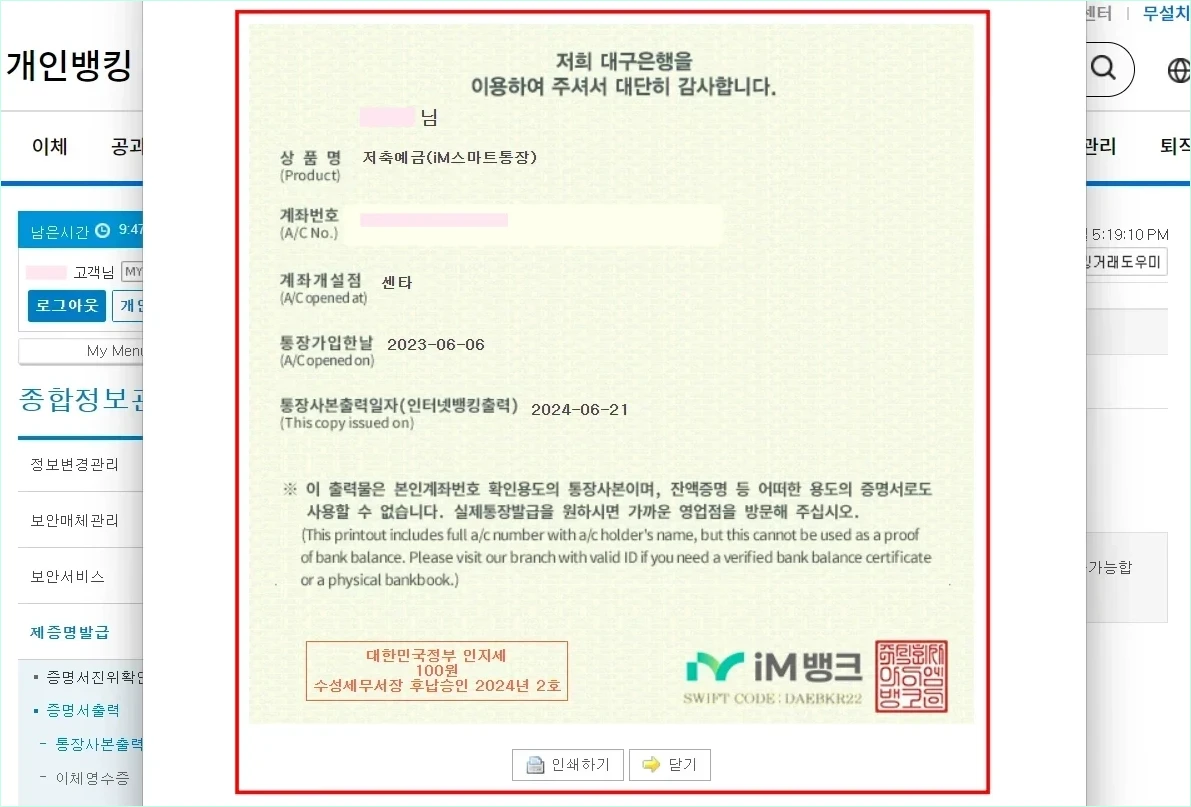이번 글에서는 대구은행 통장사본 출력 방법에 대하여 알아보려고 합니다. 통장사본은 계좌의 정보를 확인해 주는 문서로 금융, 행정 등 다양한 분야에서 실제로 계좌의 정보를 확인해야 할 필요가 있는 상황에 이용되고 있습니다. 보통 통장사본은 은행에 직접 방문하거나, 온라인을 통해 출력이 지원되고 있으며, 해당 글을 통해 대구은행의 통장사본 출력에 대한 방법을 자세하게 확인해 보도록 하겠습니다.
대구은행 통장사본 출력 방법
서론에서 언급한 것처럼 대부분의 은행에서는 영업점과 온라인에서 통장사본의 출력을 지원하고 있습니다. 이는 대구은행에서도 동일하며, 대구은행의 경우 주변에 위치한 영업점에 신분증을 지참하고 방문하여 통장사본 출력을 요청하거나, 대구은행의 모바일뱅킹과 인터넷뱅킹을 이용해 직접 통장사본 출력을 진행할 수 있습니다.
그렇다면 해당 글에서 필자는 모바일뱅킹과 인터넷뱅킹을 이용한 통장사본 출력 과정을 조금 더 자세히 설명해 보도록 하겠습니다. 참고로 현재는 대구은행의 이름이 iM뱅크로 변경되면서 인터넷뱅킹의 경우에도 iM뱅크 인터넷뱅킹으로 서비스되고 있고, 모바일뱅킹의 경우 iM뱅크 앱을 이용하여 통장사본을 확인하고, 필요에 따라 출력을 진행할 수 있습니다.
모바일뱅킹을 이용한 출력 방법
1. 스마트폰에 iM뱅크 앱을 설치하고 실행한 다음, 로그인을 진행합니다.
2. 앱 화면 상단의 버튼(≡)을 선택하여 전체 메뉴로 접속합니다.
![iM뱅크 앱의 [≡] 버튼을 선택](https://blog.kakaocdn.net/dna/bBN3Ja/btsJ4uwwFep/AAAAAAAAAAAAAAAAAAAAAGRmln2bVDY8BIE7Gs8Nf7H77VrnJhoudmHyF0xQ3ihT/img.webp?credential=yqXZFxpELC7KVnFOS48ylbz2pIh7yKj8&expires=1767193199&allow_ip=&allow_referer=&signature=ufKHCZ8ds71uqoW23oz%2Fz5bV1lc%3D)
3. 전체 메뉴에서 서비스 메뉴를 선택하고, 표시된 세부 메뉴 중 '제증명발급'을 선택합니다.
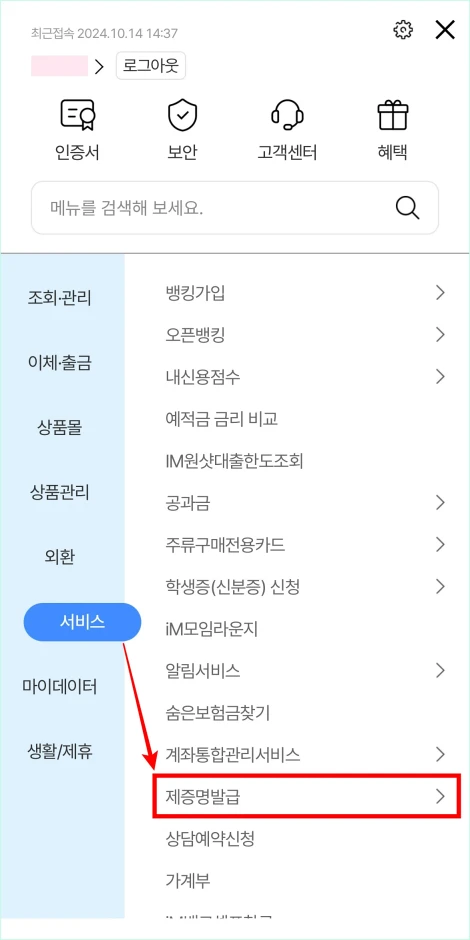
4. 선택한 제증명발급 메뉴의 세부 메뉴 중 '통장사본 발급'을 선택합니다.
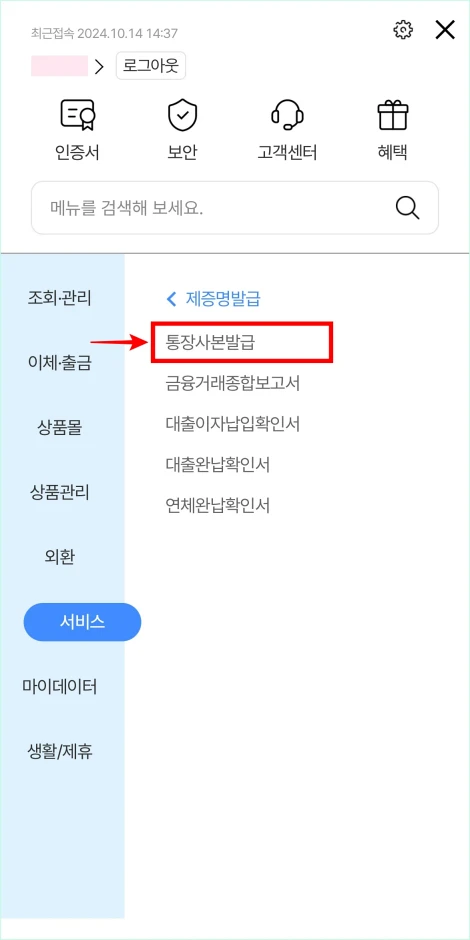
5. 계좌번호를 선택하고, '통장사본 확인' 버튼을 선택합니다.
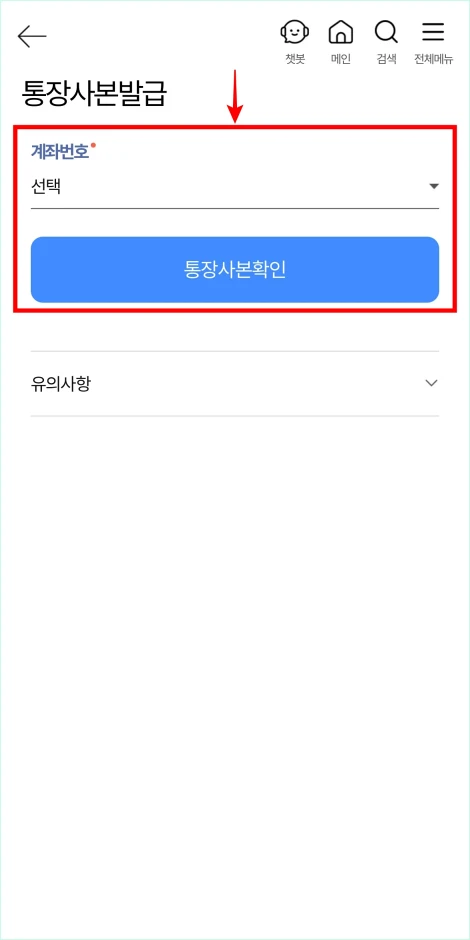
6. 조회가 완료된 통장사본을 저장한 뒤, 출력을 진행합니다.

인터넷뱅킹을 이용한 출력 방법
1. PC에서 iM뱅크 홈페이지에 접속하고, 로그인을 진행하여 인터넷뱅킹으로 접속합니다.

2. 인터넷뱅킹의 메뉴 중 종합정보관리의 '제증명발급'을 선택합니다.

3. 제증명발급 메뉴의 세부 메뉴 중 증명서 출력을 선택한 다음, 증명서 출력의 세부 메뉴 중 '통장사본 출력'을 선택합니다.

4. 통장사본 출력 메뉴에 표시되는 계좌 중 통장사본이 필요한 계좌의 '인쇄하기' 버튼을 선택합니다.
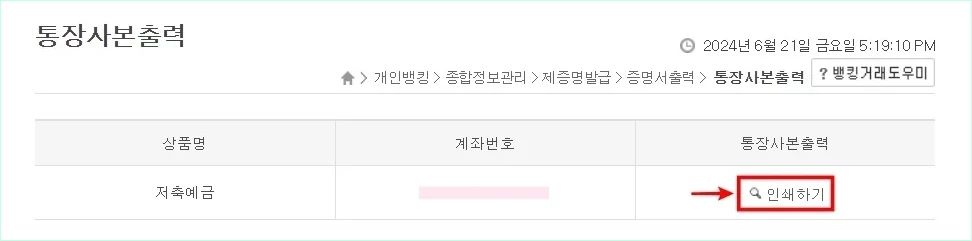
5. 표시된 화면에서 발급되는 통장사본을 확인하고 '인쇄하기' 버튼을 선택하여 출력을 진행합니다.